Philips 32PF9965, 42PF9965, 37PF9965 User Manual

Flat TV
Flat TV
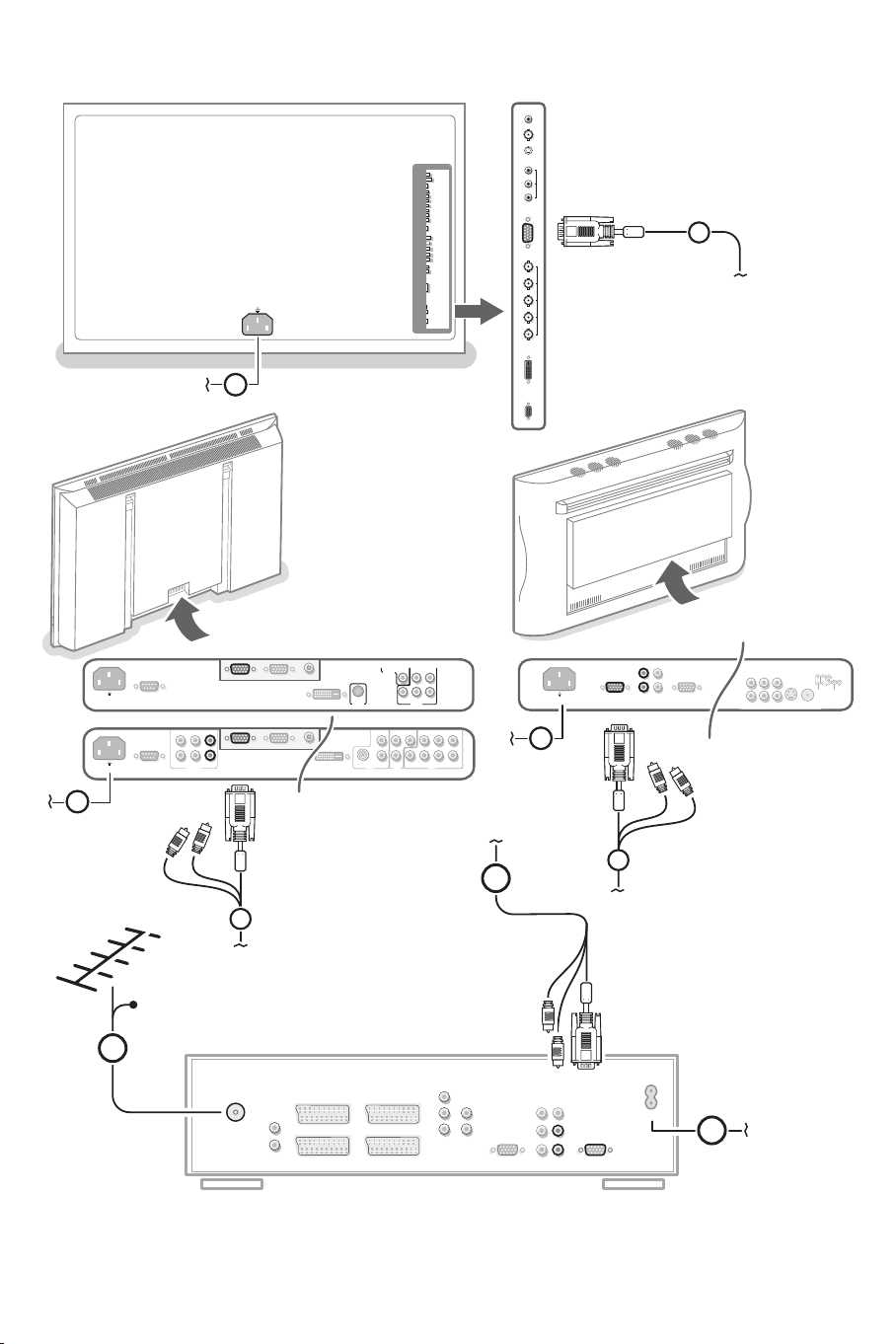
VGA IN
LRL
R
AUDIO
VGA OUT
3
L
R
AUDIO IN Y
C
b
CVBS
Y/C
S-VHS
CVBS
AV3
AV2
AV1
AV4
C
r
AUDIO
2
2
OUT
AUDIO
IN
MAINS
INLET
~ MAINS
EXTERNAL 5
ANTENNA
EXTERNAL 3
EXTERNAL 1 EXTERNAL 2
EXTERNAL 4
AUDIO OUT
R
L
NO FUNCTION
PL/MAC IN
CENTER IN
MONITOR OUT
LL
RR
L
RPr
Pb
Y
CABLE
1
4
AUDIO
AUDIO
AUDIO
~ MAINS
RS232
DVI-D
Y/C S-VHS
L
R
L
R
AUDIO IN AUDIO IN
G/Y/Y
CVBS B/Pb/Cb
R/Pr/Cr V
H
AUDIO IN
R
VGA 1
VGA 2
RC-OUT
AV2 AV1 AV3
L
AUDIO
VGA 1VGA 2DVI-D
2
3
DVI-D
Y/C S-VHS
G/Y/Y
CVBS B/Pb/Cb
R/Pr/Cr V
H
VIDEO 2
(AV2)
VIDEO 1
(AV1)
VIDEO 3
(AV3)
2
MAINS INLET
3
~ MAINS
RS232
VGA 1
VGA 2
RC-OUT
CVBS 1
CVBS 2
Y/C
VGA
R/Cr/Pr
Y
Cb/Pb
Cr/Pr
DVD/HD1
RGB/DVD/HD2
G/Y
B/Cb/Pb
HD
DVI
EXTERNAL
CONTROL
VD
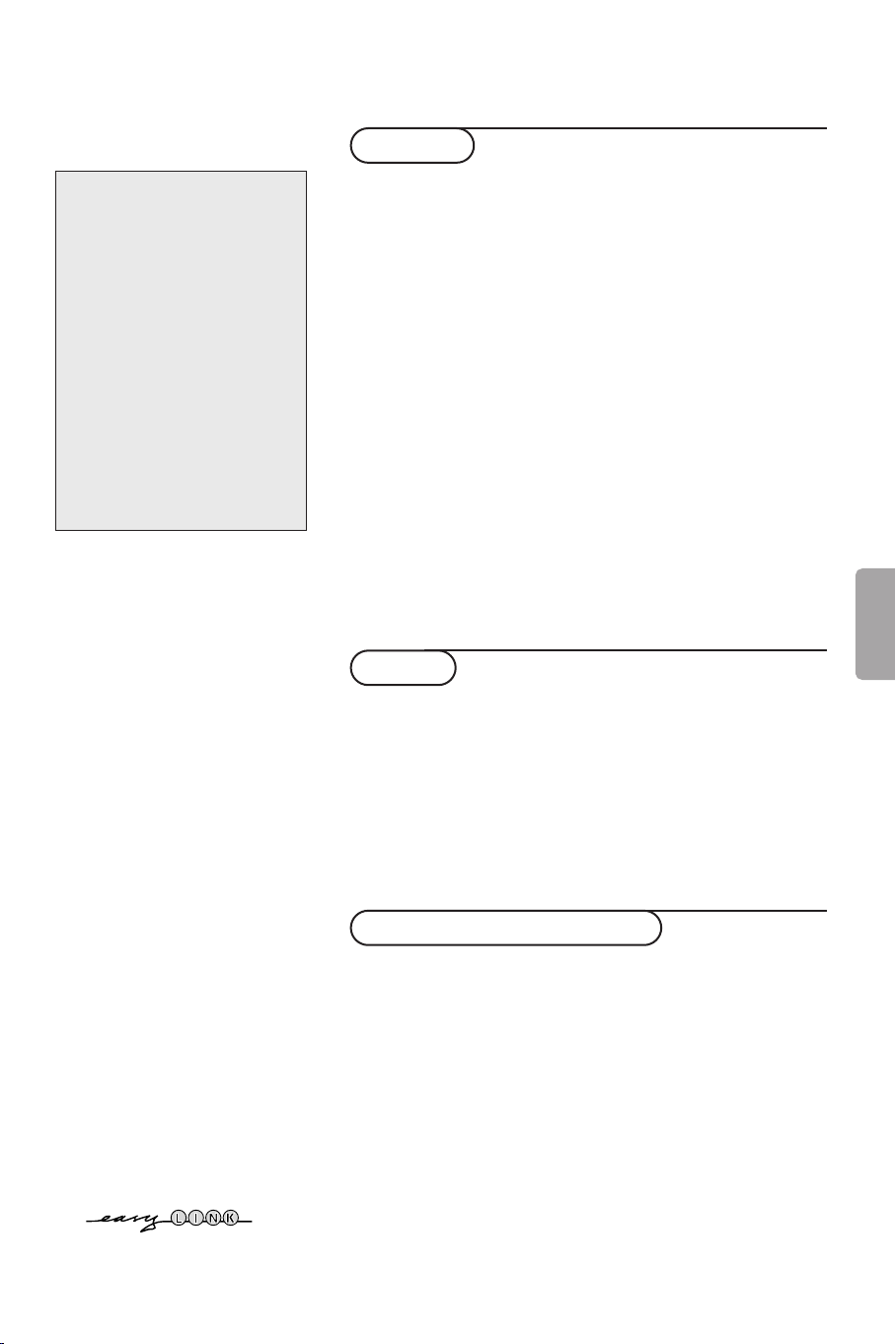
Sisällys
Asennus
Mikä neuvoksi?
Jos käyttöohjeesta ei löydy
vastausta eikä tarkistusluettelokaan
ratkaise ongelmaa, voit soittaa
Philipsin asiakaspalveluun.
Asiakaspalvelun numero löytyy
mukana olevasta 'World-wide
guarantee' takuuvihkosesta.
Ennen kuin soitat, selvitä itsellesi
laitteen tyyppinumero ja
sarjanumero, jotka mainitaan
television takapaneelissa olevassa
arvokilvessä tai pakkauksessa.
Tyyppinumero: FTR 9965/12
Sarjanumero: AG ...................................
R
Laitteen poistaminen
käytöstä
Philips kiinnittää erityistä huomiota
ympäristöystävälliseen tuotantoon.
Televisiossa on materiaaleja, jotka
voidaan kierrättää ja käyttää
uudelleen. Kun televisio on käytetty
loppuun ja poistetaan käytöstä, osa
materiaaleista voidaan ottaa
talteen ammattitaitoisen liikkeen
toimesta. Näin vähennetään
hävitettävien jätteiden määrää.
Noudata vanhojen televisioiden
hävittämisestä annettuja paikallisia
ohjeita.
Alkuvalmistelut ................................................................................. 2
Kauko-ohjain ................................................................................. 3-4
Tv-vastaanottimen etupaneelin painikkeet ............................... 4
Menujen käyttö ................................................................................. 5
Menukielen ja maan valitseminen ................................................. 5
Tv-kanavien tallennus muistiin ...................................................... 6
Automaattinen asennus ........................................................... 6
Manuaalinen asennus ................................................................ 6
Nimen anto ................................................................................ 7
Ohjelmaluettelon uudelleen järjestely ................................. 7
Mielikanavien valinta ................................................................. 7
Laitteiston asennus .......................................................................... 8
Yleista ...................................................................................... 8-9
Lähde ........................................................................................... 9
Dekood ..................................................................................... 10
Suomi
Käyttö
TV menu
Kuva-menu ......................................................................... 10-11
Ääni-menu ................................................................................ 12
Toiminnot-menu ................................................................ 12-13
Dual screen / PIP / Multipip ......................................................... 14
NEXTVIEW/Teksti-tv opas ........................................................ 15-16
Teksti-tv ..................................................................................... 17-18
Oheislaitteiden liittäminen
Laitteiden liittäminen ja valinta .............................................19-21
Audio- ja videolaitteita painikkeet ............................................. 22
Tallentaminen EasyLink-toiminnolla varustetulla
kuvanauhurilla ........................................................................ 22
Tarkistusluettelo ................................................................... 23-24
EasyLink-ominaisuuksien periaate on “yhden painalluksen toiminta”.Tämä
tarkoittaa sitä, että peräkkäiset toimenpiteet tehdään samaan aikaan sekä
televisiossa että kuvanauhurissa, jos kummassakin on EasyLink-toiminto ja ne on
yhdistetty kuvanauhurin mukana toimitetulla eurojohdolla.
1
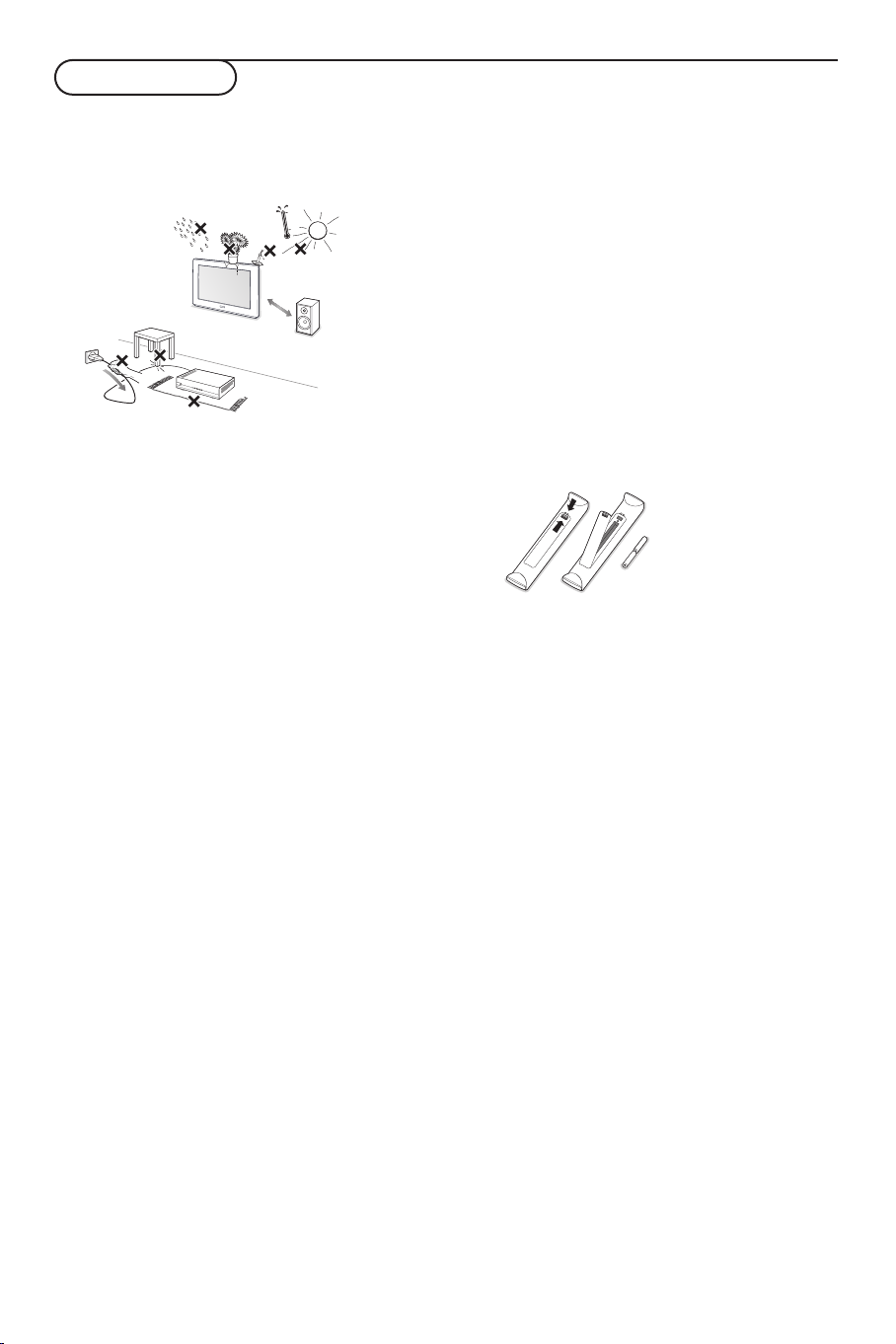
Alkuvalmistelut
1 m
min.
& Aseta vastaanotin haluamaasi paikkaan, mutta
pidä huoli että ilma pääsee kiertämään vapaasti
ilmanvaihtoaukkojen kautta. Älä sijoita
vastaanotinta ahtaaseen tilaa kuten kirjahyllyyn
tai vastaavaan.
Jätä joka puolelle television ympärille vähintään
5 cm tyhjää ilmanvaihtoa varten. Älä laita
televisiota maton päälle.Älä laita television
päälle mitään, ettei niistä aiheudu vikoja tai
vaaraa. Suojaa tv kuumuudelta ja
auringonpaisteelta sekä sateelta ja vedeltä.
é Yhdistä mukana tuleva antennijohto 1 ja
audio-RCA-pistokkeilla varustettu VGA-johto
2 tämän ohjekirjan etukannen sisäpuolen
kuvan mukaisesti. Kiristä johdon 2 ruuvit
kunnolla.
Tv-vastaanotin ja ilman kaiuttimia oleva
monitori:
Jos yhdistät tv-vastaanottimen monitoriin, jossa
ei ole kaiuttimia, etkä yhdistä sitä
audiovastaanottimeen, mitkään tässä
ohjekirjassa annetut äänentoistoon,
äänenvoimakkuuden säätöön ja audioliitäntöihin
liittyvät ohjeet eivät koske sinua (paitsi
kuulokeliitäntä).
Myöskään kauko-ohjaimen äänipainikkeet eivät
toimi.
“ Katso tietokoneen yhdistäminen monitorin
mukana tullevasta ohjekirjasta. Katso muiden
laitteiden yhdistäminen sivulta 19.
Jos käytössä on Cinema Link -yhdistelmä
(Cinema Link -audiovastaanotin ja/tai Cinema
Link -kuvanauhuri ja/tai DVD-video), katso
mukana tulevaa erillistä ohjekirjaa. Paras
lopputulos saadaan käyttämällä vain mukana
tulevia antennijohtoja yhdistämään vastaanotin
kuvanauhuriin/tallentavaan DVD-videoon ja
kuvanauhur/tallentava DVD-video
antenniliitäntään.
‘ Liitä mukana tuleva verkkojohto 3 monitorin
takana olevaan verkkoliitäntään ja verkkojohto
4 vastaanottimeen.Yhdistä molemmat
verkkojohdot pistorasioihin.
‘ Kauko-ohjain: Pane lokeroon mukana olevat
kaksi paristoa (tyyppi R6-1,5V).
Mukana olevat paristot eivät sisällä elohopeaa
eivätkä kadmiumia. Suosittelemme noudatettavaksi
vanhojen paristojen hävittämisestä annettuja
paikallisia ohjeita.
§ Kytke televisio toimintaan: Paina monitorin
oikeassa sivussa olevaa virtakytkintä B ja
vastaanottimen etupaneelissa olevaa
virtakytkintä.Television edessä oleva merkkivalo
ja kuvaruutu syttyvät. Jos merkkivalo on
punainen, paina kauko-ohjaimesta painiketta
+ tai B.
- P
2
2
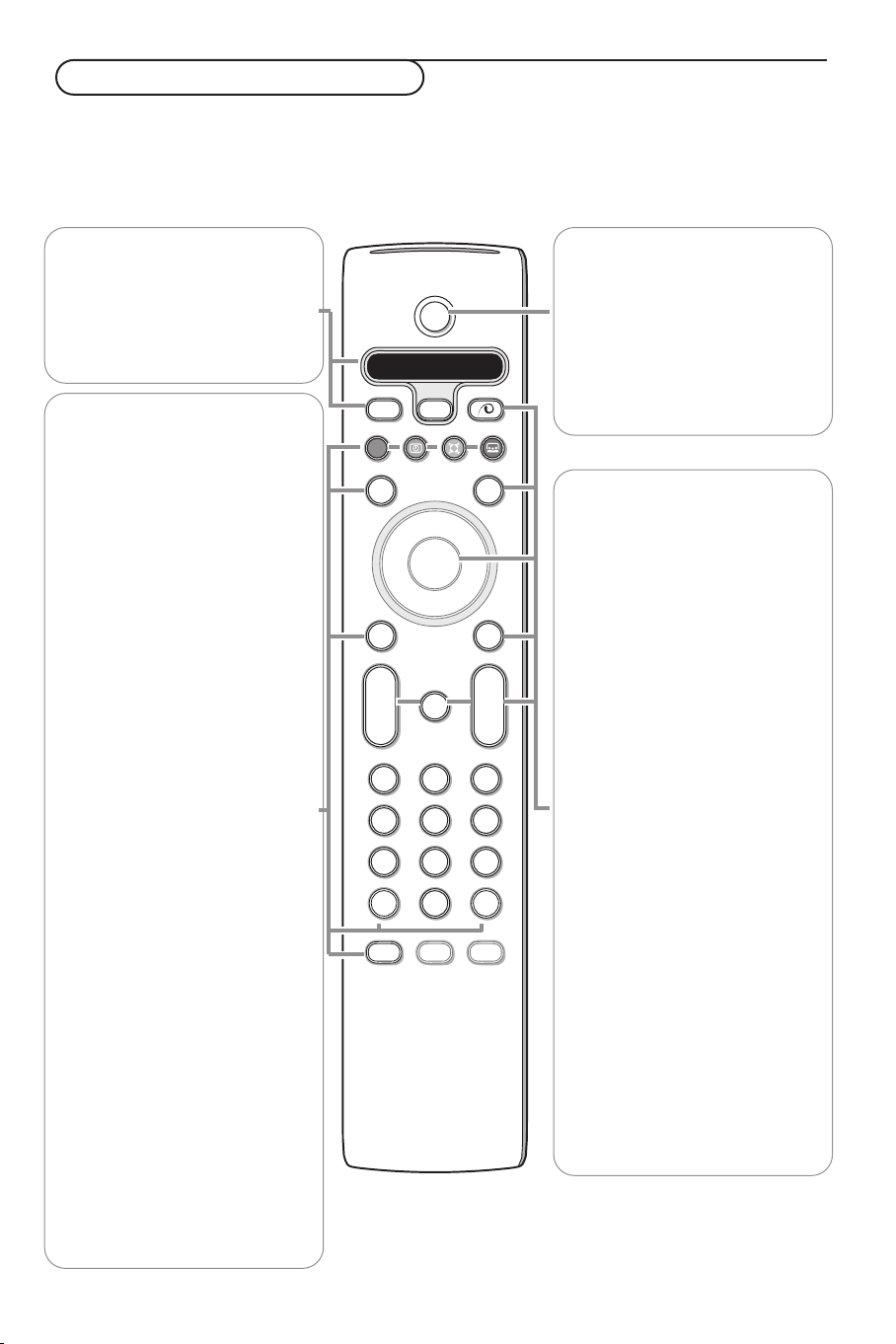
Kauko-ohjaimen käyttö RC4301
B
b
¬
+
-
V
+
-
P
v
b
i
0
h
q
Select
VCR DVD SAT AMP CD
MENU
OK
123
456
789
0
Ò®‡π
†
Active Control
S
®
®
®
®
æ
Huomaa: Useimpien painikkeiden kohdalla ensimmäinen painallus kytkee toiminnon.Toinen painallus katkaisee
toiminnon. Kun painikkeella on useampia vaihtoehtoja, näytetään pieni luettelo.Valitse luettelosta seuraava kohta
painamalla painiketta toistuvasti. Luettelo häviää automaattisesti 4 sekunnin kuluttua, tai paina painiketta
jolloin luettelo häviää heti.
Huomautus:VGA-toiminnossa vain jotkut painikkeet toimivat. Katso VGA-menu, s. 21.
OK,
VCR DVD SAT AMP CD
Audio- ja videolaitteita painikkeet
(s. 22)
v Valitse tietokone tai muu
oheislaite (s. 21)
®Ò‡π†
Audio- ja videolaitteita painikkeet
(s. 22)
® Välitön Tallennus
Ks.Tallentaminen EasyLinktoiminnolla varustetulla
kuvanauhurilla, s. 22.
U Kello
Kellonaika näytetään
kuvaruutuun.
Q Surround-toiminnon
Kytke tai katkaise painamalla
toistuvasti tätä painiketta.
Ì Cinema Go
Katso mukana tulevaa erillistä
Cinema Link-ohjevihkosta.
æ NEXTV
Painamalla painiketta
näyttää nexTView/teksti-tv-opas
kuvaruudun oikealle puoliskolle.
kytk./katk s. 15
IEW
b voidaan
S Pys.kuva - Uusinta -
Per.pys.kuvat
Pysäyttää kuvan. Ks. s. 8.
i Kuvaruutunäyttö
Paina lyhyesti, kun haluat näyttää
valitun tv-kanavan ohjelmanumeron.
0 Smart surf / NEXTVIEW
aiheet
Tällä painikkeella voidaan
helposti vaihdella 2-9 tv-kanavan
ja ohjelma-lähteen välillä tai valita
nopeasti tv-ohjelmat, jos
NEXTVIEW lähettää määritellyt
aiheet. Katso Yleistä, Smart surf,
s. 8. Poista Smart surf näyttö
painamalla painiketta
OK tai
odottamalla ajan loppumista.
B Standby
Painike kytkee ja katkaisee
television toiminnan.
Laitteen toiminta katkeaa ja
punainen ilmaisin syttyy.
Valittaessa
NEXTVIEW, ks. s. 16,
oranssinen merkkivalo syttyy ja
enintään 1 tunnin kuluttua
televisio vaihtaa valmiustilaan ja
punainen merkkivalo syttyy.
x Pixel Plus-esittelyn
kytkentä/katkaisu
Oikealla puolella Pixel Plus ja
Digital Natural Motion on
kytketty.
b Teksti-tv kytk./katk. s. 17
Painamalla painiketta
b voidaan
näyttää teksti-tv kuvaruudun
oikealle puoliskolle.
OK Paina tätä painiketta
• Aktivoi valintasi menusta
• Ohjelmaluettelon näyttö.
MENU Päämenu ks. s. 5
V Säädä äänenvoimakkuus
painikkeella - tai +.
¬ Katkaisee äänen tilapäisesti ja
palauttaa sen.
POhjelmien valinta
Suosikkiluetteloon tallennettujen
tv-kanavien ja ohjelmalähteiden
selaus.
0/9 Numeropainikkeet
Tv-kanavan valinta.
Anna kaksinumeroisten
ohjelmanumeroiden toinen
numero, ennen kuin viiva häviää.
Voit vaihtaa suoraan
yksinumeroiselle tv-kanavalle
painamalla numeropainiketta
hieman pidempään.
3
3
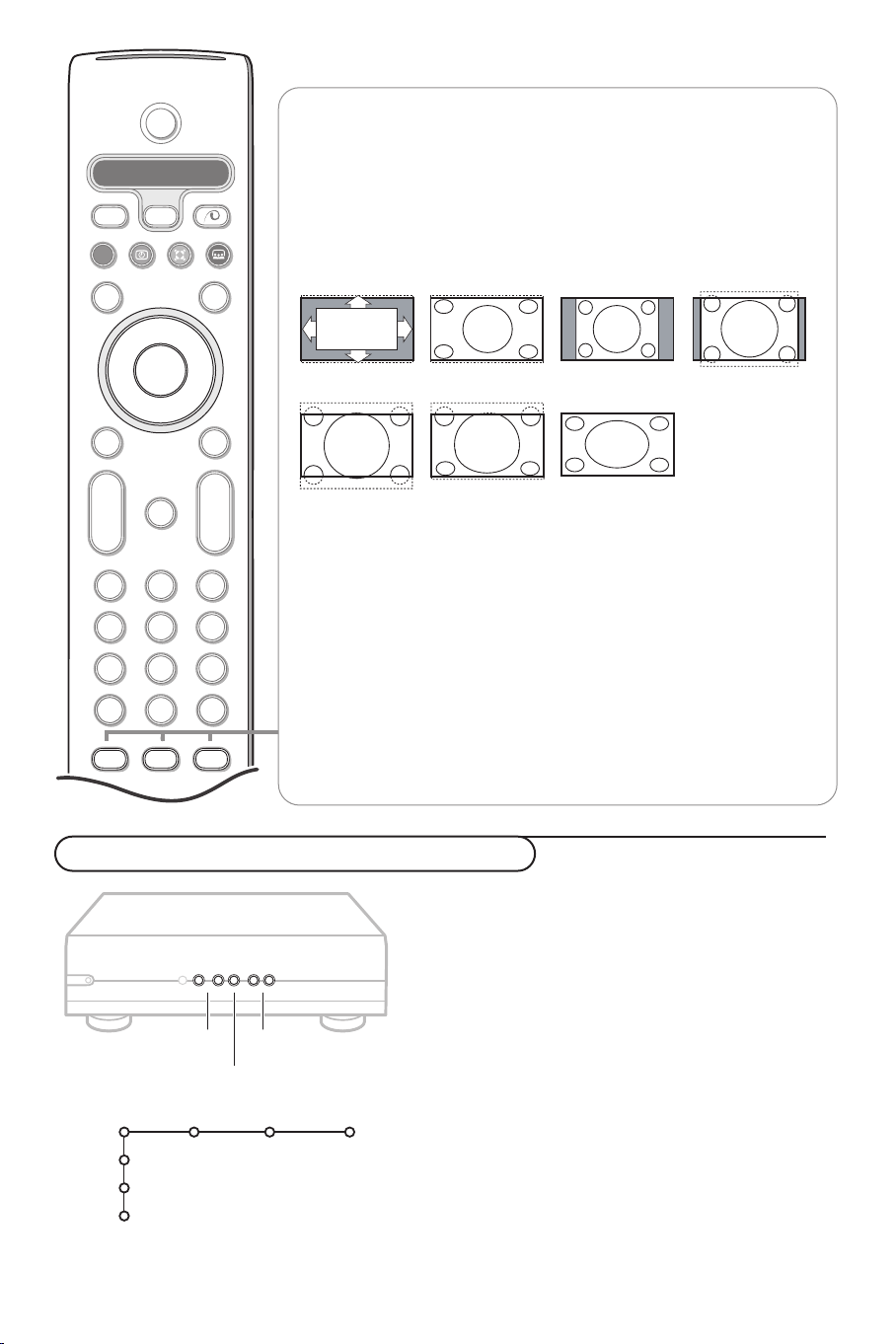
b Dual screen / PIP / Multipip
B
b
¬
+
-
V
+
-
P
v
b
i
0
h
q
Select
VCR DVD SAT AMP CD
MENU
OK
123
456
789
0
Ò®‡π
†
Active Control
S
®
®
®
®
æ
MENU
OK
VOLUME
CH/PR
Katso s. 8 ja s. 14.
h Active control ks s. 11
q Kuvaformaatti
Valitse painamalla toistuvasti painiketta: Autom. kuvako, Superzoomaus, 4:3,
Elok. laaj. 14:9, Elok. laaj. 16:9, Tekstityksen zoomaus tai Laajakuva.
Autom. kuvakoko-toiminto täyttää kuvaruudun mahdollisimman täysin.
Autom. kuvakoko Superzoomaus 4:3 Elok. laaj.14:9
Elok. laaj.16:9 Tekstityksen
Jos tekstitys on alalaidan mustassa palkissa,Autom. kuvakoko saa
tekstityksen näkyviin. Jos tekstitys näkyy vain osittain, paina kohdistinta
ylöspäin. Jos ohjelmakanavan logo näkyy ylälaidan mustan palkin kulmassa,
logo häviää ruudusta.
Superzoomaus poistaa 4:3-kuvakoon mustat sivupalkit vääristäen kuvaa
mahdollisimman vähän.
Tv-vastaanottimen etupaneelin painikkeet
Kun kuvakooksi on valittu Elok.laaj. 14:9 tai 16:9 tai Superzoomaus, voit
vierittää tekstityksen näkyviin käyttämällä kohdistinta ylös/alas.
Huom:VGA-toiminnossa vaihto 4:3-kuvakoon ja laajakuvan välillä tapahtuu
painamalla painiketta q.
Jos kauko-ohjain häviää tai rikkoutuu, voit silti tehdä
joitakin perusasetuksia tv-vastaanottimen etupaneelin
painikkeilla.
Paina:
• VOLUME- tai + säätää äänenvoimakkuutta
• painikkeita
Painikkeella
kauko-ohjainta.
TV
Laitt:sto
Asenna
Pois
4
Kuva Ääni Toiminnot
Käytä:
• painikkeita V - ja + sekä
• vahvista valinta painikkeela
Huomaa:
Kun valikot on näytetty television päällä olevalla painikkeella
MENU, ne saadaan pois vain kohdassa Pois.
Valitse
zoomaus
Laajakuva
-CH/PR+, kun valitset tv-kanavia tai
ohjelmalähteitä
MENU voidaan näyttää päämenu ilman
CH/PR- ja CH/PR+
liikkumiseen valikoissa näytettyyn suuntaan.
MENU.
Pois ja paina painiketta MENU.
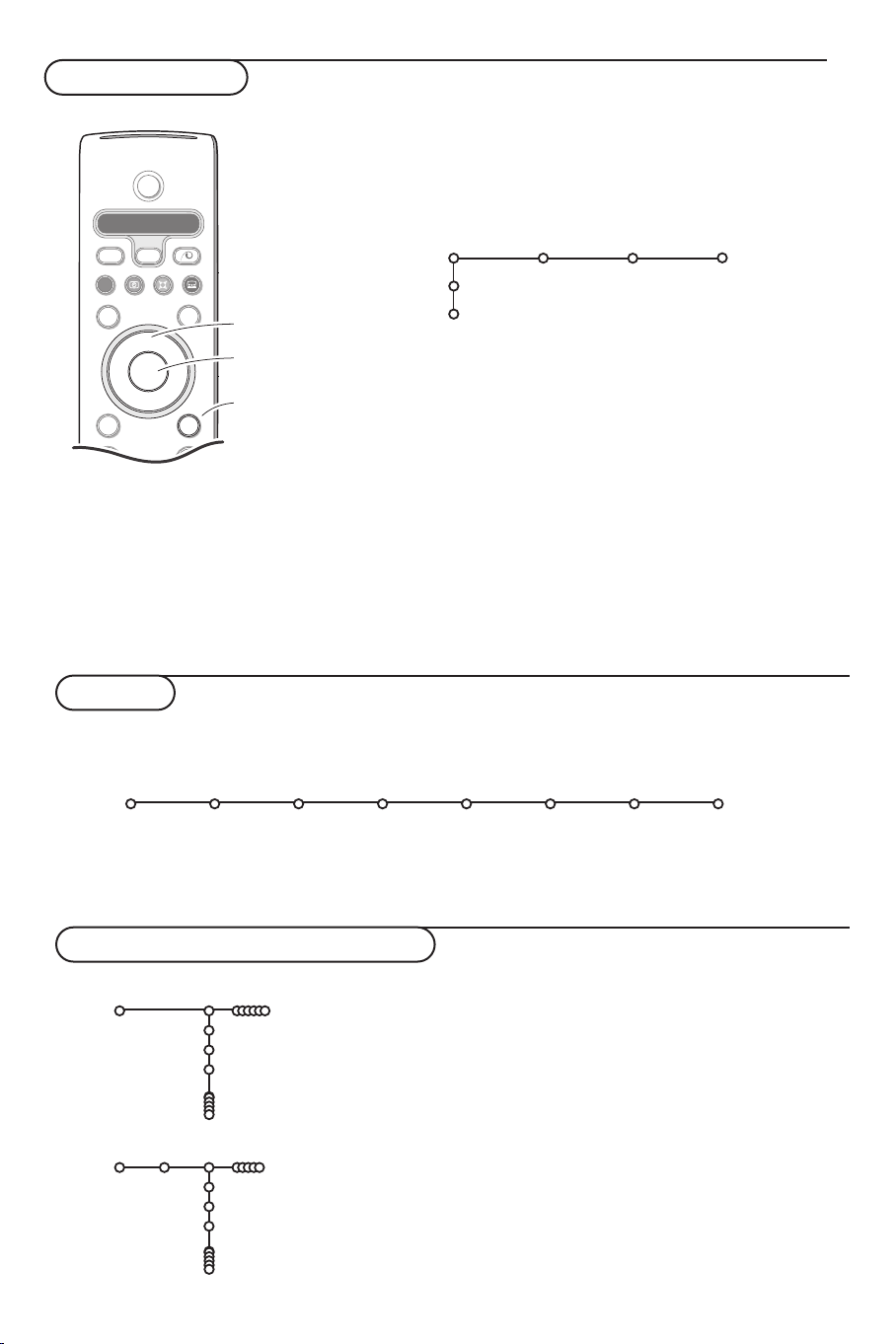
Menujen käyttö
B
b
¬
+
-
V
+
-
P
v
Select
VCR DVD SAT AMP CD
MENU
OK
Ò®‡π
†
S
®
®
®
®
æ
valitse menun
kohta
valinnan
vahvistus
palaa takaisin tai
poista päämenu
& Kutsu päämenu painamalla kauko-ohjaimesta painiketta
MENU.Voit milloin tahansa poistaa valikot painamalla
uudelleen
MENU-painiketta.
Huomaa: Jos laite on yhdistetty Cinema Linkin kautta, valikossa
näkyy enemmän kohtia.
Kuva Ääni Toiminnot
TV
Laitt:sto
Asenna
é Valitse painamalla kohdistinta ylös/alas kohta TV-, Laitt:sto-
tai
Asennus-menu.
Valitse Kuva, Ääni tai Toiminnot painamalla kohdistinta
vasemmalle/oikealle.
Huomaa: Joskus kaikki valikon kohdat eivät näy kuvaruudussa
(näkyy sinisten pallojen rykelmä). Näytä kaikki kohdat painamalla
kohdistinta alas tai oikealle.
“ Valitse menun kohta painamalla kohdistinta
vasemmalle/oikealle.
‘ Valitse asetus tai säätö painamalla kohdistinta ylös/alas.
Huomaa: Kohdat, joita ei tilapäisesti voi valita tai jotka eivät kuulu
asiaan näytetään vaaleanharmaina eikä niitä voi valita.
Asennus
Asennusmenu sisältää seuraavat kohdat:
Kieli Maa Autom. Manuaal. Nimen Uudelleen Mieli-
asennus asennus anto järjest. ohjelmat
Asenna
EasyLink
Jos kuvanauhurissa on EasyLink-toiminto, asennuksen aikana kieli, maa ja saatavilla olevat kanavat lähetetään
automaattisesti kuvanauhuriin.
Menukielen ja Maan valitseminen
Asenna
Asenna
Kieli
English
....
Suomi
Maa
Itävalta
Belgia
Kroatia
& Paina kauko-ohjaimesta painiketta MENU.
é Valitse Asenna painamalla kohdistinta alas.
“ Valitse Kieli painamalla kohdistinta oikealle.
Seuraa kuvaruudun ohjeita.
‘ Valitse kieli painamalla kohdistinta ylös/alas ja vahvista
painamalla painiketta
( Valitse Maa painamalla kohdistinta oikealle.
§ Valitse maa, jossa parhaillaan olet, ja paina painiketta OK.
Valitse
Muu, jos oikeaa maata ei ole.
è Jatka Asennus-menusta.
OK.
5
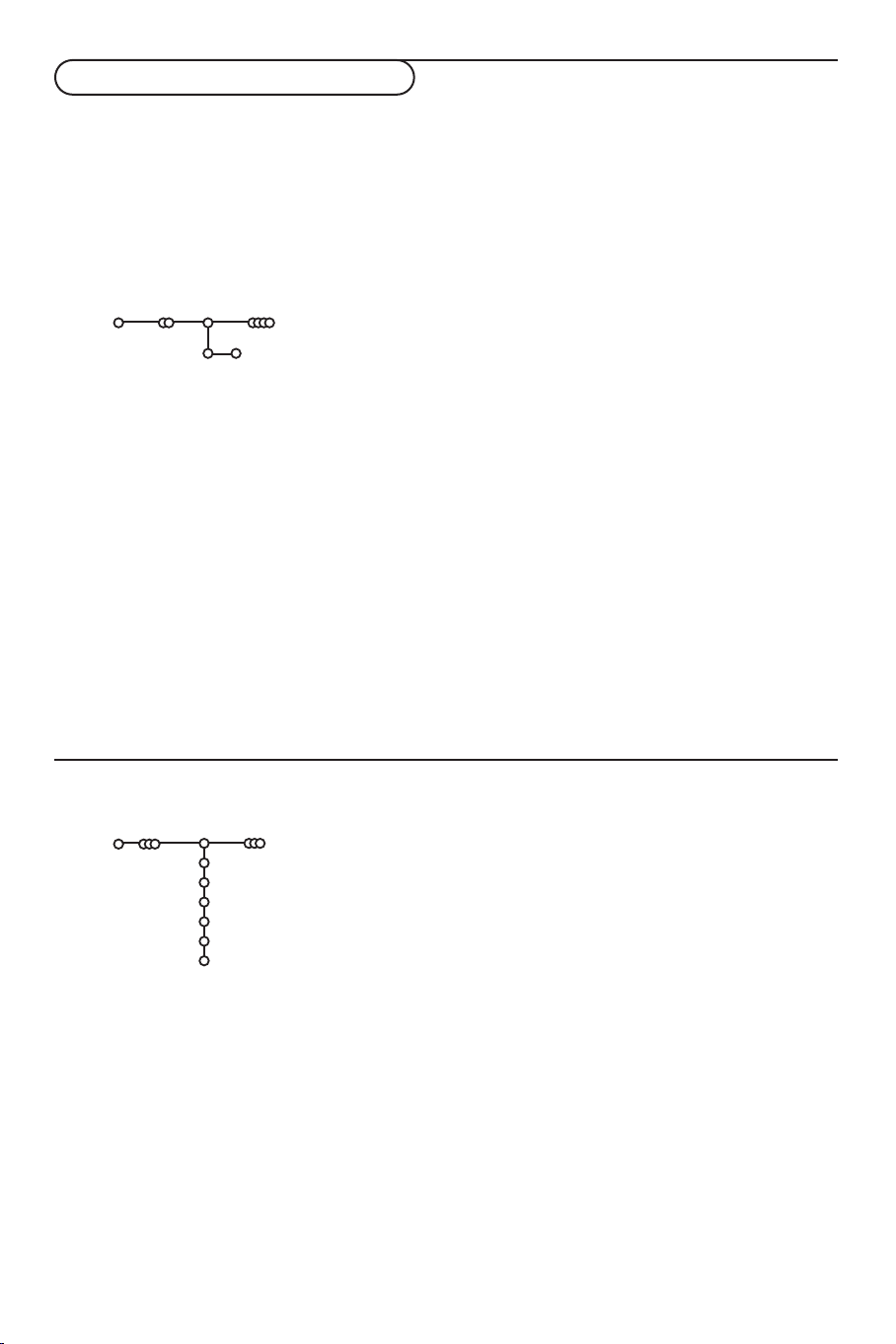
Tv-kanavien tallennus muistiin
Kun kieli ja maa on asetettu oikein, voit nyt hakea ja tallentaa tv-kanavat kahdella eri tavalla: automaattisesti
tai manuaalisesti (viritys kanava kerralla).
Valitse vaihtoehto painamalla kohdistinta oikealle.
Automaattinen asennus
Autom. asennus
Asenna
Asenna Aloita
Manuaalinen asennus
Manuaal. asennus
Asenna
Valintatapa
Järjestelmä
Ohjelma
Haku
Hienosäätö
Muistiin
& Valitse Asennus-menusta kohta Automaattinen asennus.
Huomaa: mikään kanava ei saa olla lukittu automaattiasennusta
käytettäessä. Avaa kanavat syöttämällä tarvittaessa PIN-koodi.
Katso TV, Ominaisuudet-menu, Lapsilukko, s. 13.)
é Paina kohdistinta alas.Automaattiasennuksen aloitusilmoitus
Aloita ilmestyy.
“ Paina kohdistinta oikealle.
‘ Viesti Hakee ilmestyy ja automaattiasennuksen eteneminen
näytetään.
Jos televisio tunnistaa kaapelijärjestelmän tai ACI-signaalia
(Automatic Channel Installation) lähettävän tv-kanavan,
ohjelmaluettelon ilmestyy kuvaruutuun. Ilman ACI-lähetystä
kanavat numeroidaan kielen ja maan valinnan mukaan.
Käyttämällä Uudelleenjärjestely-toimintoa voit numeroida ne
uudelleen. Katso s. 7.
Kaapeli- tai tv-yhtiö voi näyttää valintavalikon. Sen ulkonäkö ja sisältö
riippuvat kaapeliyhtiöstä tai tv-yhtiöstä. Valitse painamalla kohdistinta
ja paina sitten painiketta
OK.
Tv-kanavien haku ja tallennus muistiin tehdään kanava kerralla.
Manuaalinen asennus menu on käytävä läpi vaihe vaiheelta.
& Valitse Asennus-menusta kohta Manuaal. asennus.
é Paina kohdistinta alas.
Seuraa kuvaruudun ohjeita.
Huomaa: Haku tai tv-kanavan suora valinta
Jos tiedät taajuuden tai C- tai S-kanavanumeron, voit antaa sen
suoraan numeropainikkeilla 0 - 9. Jatka painamalla kohdistinta alas.
Toistamalla saman voit hakea lisää tv-kanavia.
6
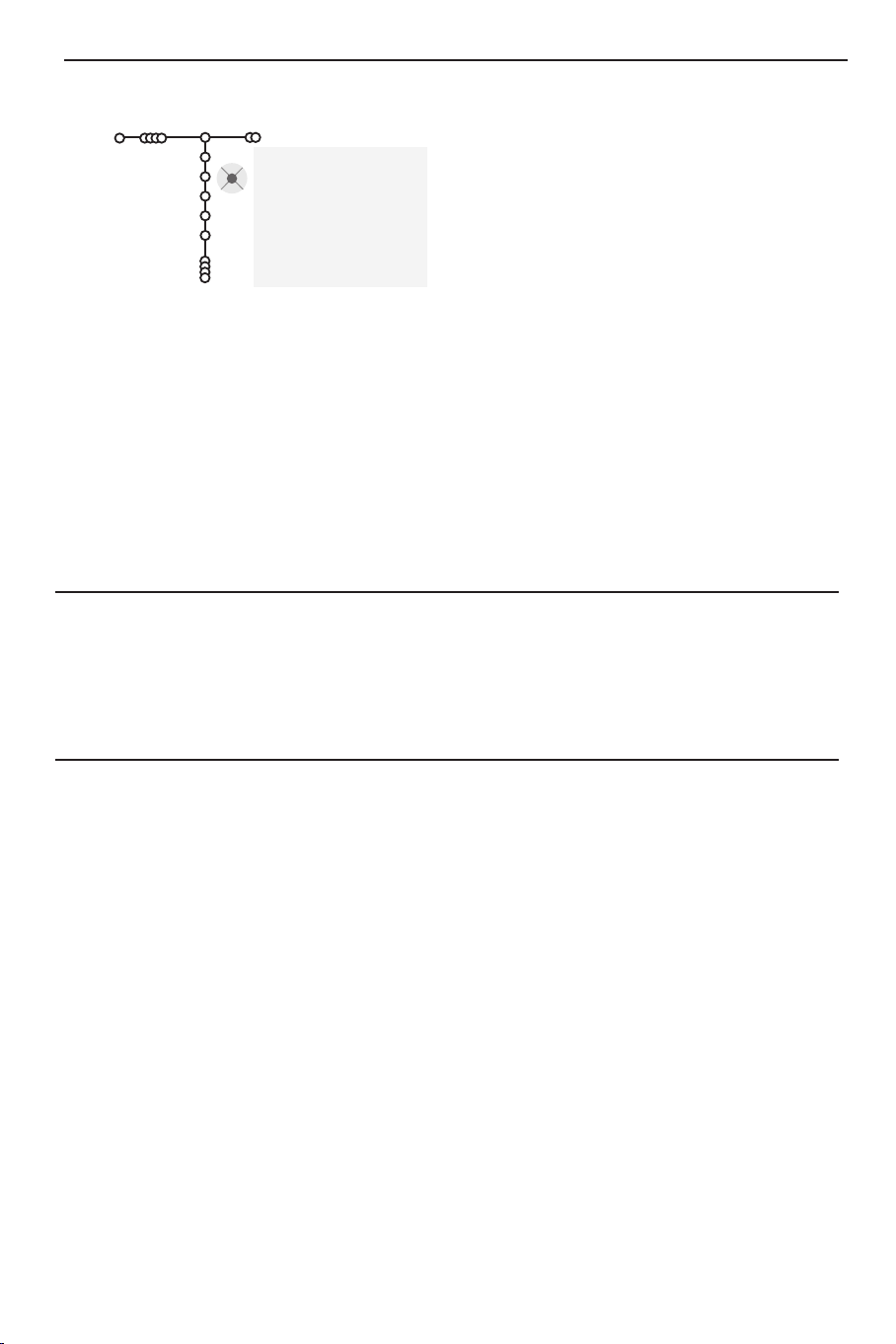
Nimen anto
Asenna
Tv-kanavalle muistiin tallennettu nimi voidaan
muuttaa tai jos nimeä ei ole, se voidaan antaa.
Ohjelmanumeroille 0 - 99 voidaan antaa 5 kirjainta
tai numeroa käsittävä nimi.
Huom:VGA-ohjelmalähteelle ei voi antaa uutta nimeä.
Nimen anto
VCR1
BBC1
BBC2
CNN
TVE
.....
® Väli ® Poista
pπ
ABCDEFG 123
HIJKLMN 456
OPQRSTU 789
VWXYZ 0
® Vaihto ® Erityis
Ohjelmaluettelonuudelleen järjestely
Voit mielesi mukaan vaihtaa muistissa olevien tvkanavien järjestystä.
& Valitse Asennus-menusta Nimen anto ja paina
painiketta
é Valitse ohjelmanumero.
OK.
Huomaa: Painamalla jatkuvasti kohdistinta ylös/alas
voit selata ohjelmaluetteloa.
“ Paina kohdistinta oikealle.
Kuvaruutuun ilmestyy näppäimistö.
Paina kohdistinta oikealle, niin pääset
näppäimistöön.Valitse ensimmäinen merkki
painamalla kohdistinta ylös/alas, vasemmalle/
oikealle ja paina painiketta
OK. Kaikki merkit
valitaan samalla tavalla.
Valitse
Väli, kun haluat sanavälin; Poista, kun
haluat pyyhkiä korostettuna näkyvän merkin;
Vaihto, kun haluat näyttää näppäimistöllä isot
tai pienet kirjaimet;
Erityis, kun haluat
näppäimistön erikoismerkit.Vahvista painamalla
painiketta
‘ Paina kohdistinta toistuvasti vasemmalle, kun
OK.
haluat lopettaa valitun kanavan tai oheislaitteen
nimen antamisen.
( Valitse toinen ohjelmanumero ja toista vaiheet
“ - ‘.
& Valitse Asennus-menusta Uudelleen järjest. ja
paina painiketta
é Seuraa kuvaruudun ohjeita.
OK.
Mielikanavien valinta
VGA-ohjelmalähde kuuluu aina suosikkiohjelmien
luetteloon.
& Valitse Asennus-menusta Mieliohjelmat.
é Valitse ohjelmanumero painamalla kohdistinta
ylös/alas.
“ Valitse Kyllä tai Ei käyttämällä kohdistinta
vasemmalle/oikealle.
‘ Toista vaiheet é ja “ jokaisen sellaisen tv-
kanavan tai oheislaitteen kohdalla, jonka haluat
valita suosikiksi tai ei-suosikiksi.
7
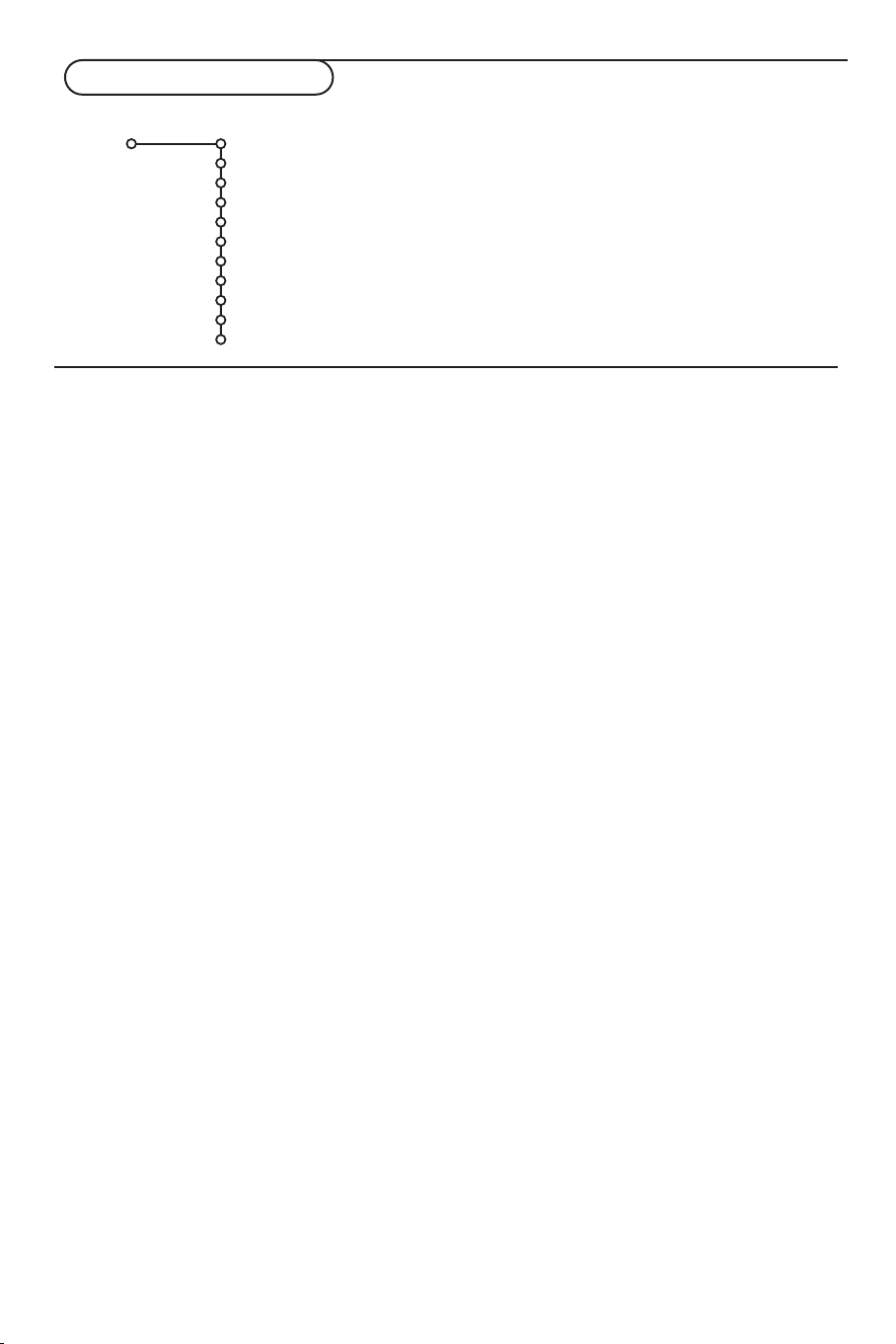
Tv-laitteiston asennus
Laitt:sto
Menun taustaväri
Dual screen form.
Pys.kuvaformaatti
Tehdasasetukset
NEXTVIEW-ohjelm.
Ohjelmanimike
Teksti-tv 2.5
Aseta/Muuta koodi
Yleistä
Smart surf
OSD
Yleistä
Tämän valikon avulla on mahdollista muuttaa
asetuksia, joita yleensä muutetaan muita
harvemmin.
Menun taustaväri
Kytke tai katkaise valikon tausta valitsemalla
Kyllä tai Ei.
Smart surf
& Valitse Smart surf.
é Painamalla kohdistinta vasemmalle/oikealle,
valitse
•
2 ohjelmaa, jos haluat vaihdella painikkeella
0 nykyisen ja edellisen valitun kanavan välilläl,
•
9 ohjelmaa, jos haluat painikkeella 0 näkyviin
luettelon, jossa on enintään 9 valittavaa kanavaa,
•
Aiheet, jos haluat painikkeella 0 valita
nopeasti tv-ohjelmat, jos
aihemääritykset.
Kanavan tai ohjelmalähteen
lisääminen/poistaminen:
Viritä lisättäväksi haluamasi kanava tai
ohjelmalähde. Paina painiketta 0. Lisää
painamalla kohdistinta oikealle.
Huomaa: Jos luettelossa on jo yhdeksän
kanavaa/ohjelmalähdettä, alimpana oleva
poistetaan.
NEXTVIEW
lähettää
Laitteisto-menu sisältää kohtia joilla säädetään tv:n
toimintojen, ominaisuuksien, palvelujen ja mahdollisesti
liitettyjen oheislaitteiden adetuksia.
Yleistä-menussa voi muuttaa asetuksia, joita yleensä
tarvitsee tehdä vain satunnaisesti.
Lähde-menussa voi valita ohjelmalähteen.
Lähde-menussa voi määrittää yhden tai useamman
ohjelmanumeron dekooderin ohjelmanumeroksi.
Kun Dual screen on kytketty kauko-ohjaimen
painikkeella b ja kun:
•
Dual screen, on valittu, kuvaruutu jakautuu
kahteen yhtä suureen osaan.
• valitaan
Pieni PIP
Suuri PIP-kuva, Keskikok. PIP-kuva,
-kuva, televisiossa näkyy koko kuva ja
sen päällä pip-ikkuna;
•
PIP 3, PIP 8 tai PIP 12 on valittu, televisio
näyttää 3, 8 tai 12 pip-kuvaa.
Huomaa: Painamalla jatkuvasti painiketta b
voidaan valita vuorotellen Dual screen -toiminto ja
eri PIP-kuvakoot.
Pys. kuvaformaatti
(Ei käytettävissä VGA-ohjelmalähteille)
Pysäytyskuvalle on valittavissa kolme
vaihtoehtoa: Pysäytyskuva, Uusintatoisto tai
Kuvamuisti, jotka kytketään painamalla kaukoohjaimesta painiketta S. Katso s. 3.
Huomaa: Painettaessa jatkuvasti painiketta S,
televisio vaihtaa vuorotellen eri kuvakoot.
Vaihdettaessa kuvakoko tällä tavalla valittu
kuvakoko ei tallennu muistiin.
Tehdasasetukset
Tämä palauttaa kuvan ja äänen asetukset
takaisin tehdasasetuksiksi, mutta säilyttää
kanava-asennukset
Dual screen format
(Ei käytettävissä HD-ohjelmalähteille)
Tässä valikossa on mahdollista valita haluttu
kuvakoko, joka sitten voidaan kytkeä päälle ja
pois painikkeella b.
Ks. Dual screen/PIP/Multipip, s. 14.
& Valitse Dual screen, Suuri PIP-kuva,
Keskikok.PIP-kuva, Pieni PIP
PIP 8 tai PIP 12 painamalla kohdistinta alaspäin.
, PIP, PIP 3,
8
NEXTVIEW (Tv-oppaan) ohjelmayhtiö
Valitse sellainen tv-kanava, joka lähettää
NEXTVIEW-tietoa.
NEXTVIEW-toiminnon käyttö, ks. sivu 15.
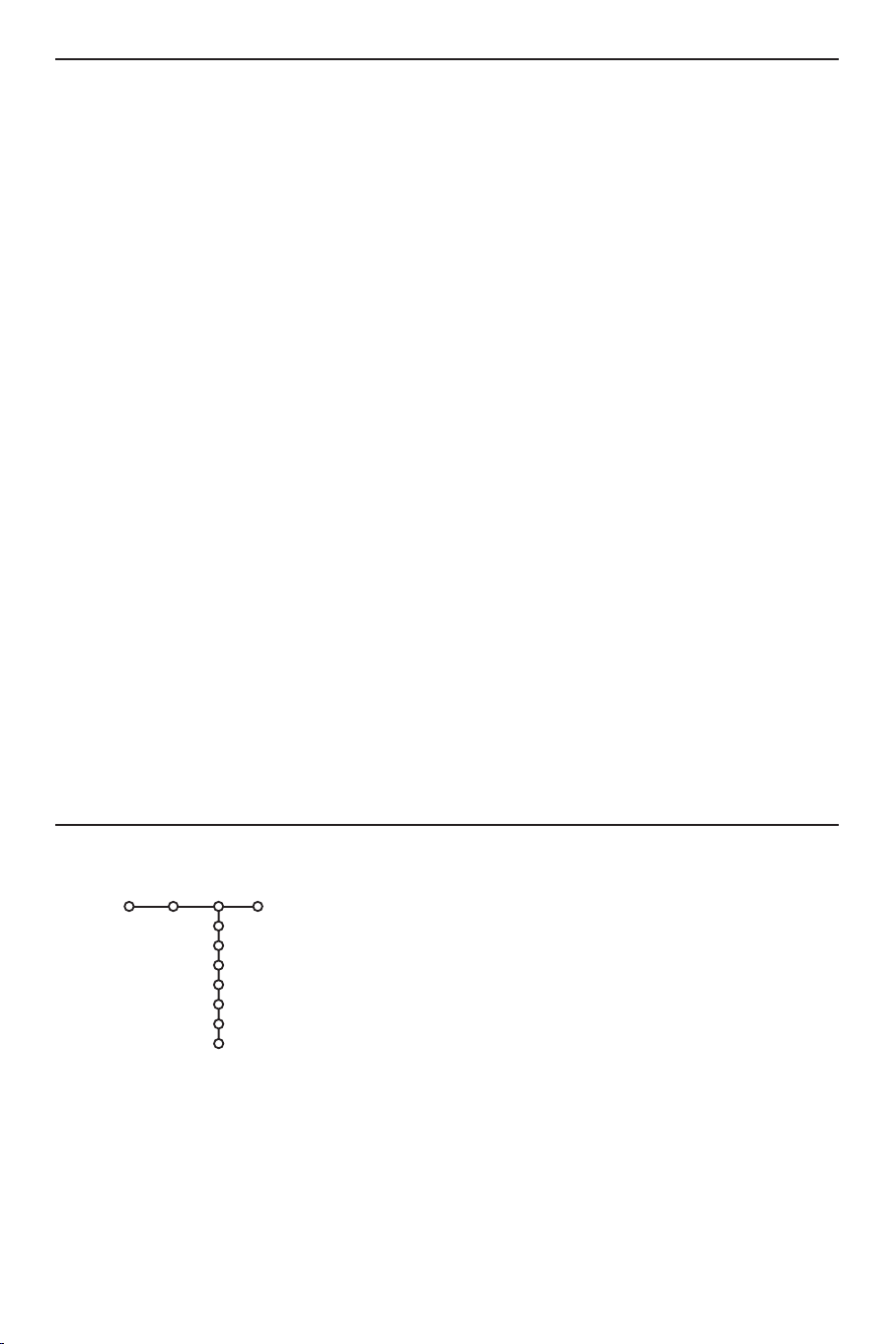
OSD (On Screen Display)
& Valitse OSD.
é Valitse Normaali kytkee ohjelmanumeron
jatkuvan näytön sekä tv-kanavan ja ohjelman
tietojen laajemman näytön kuvaruudussa.
Minimi kytkee kanavatietojen supistetun
näytön.
Huomaa: Kun tekstitys on kytketty, ks.Toiminnot,
s. 13, ohjelmanumeron jatkuva näyttö ei ole
mahdollinen.
Aseta/Muuta koodi
Lapsilukon (katso TV,Toiminnot, s. 13) avulla voit
lukita kanavia ja estää lapsia katsomasta tiettyjä
ohjelmia. Lukittuja kanavia voidaan katsoa vain
antamalla koodi.Aseta/Muuta koodi menukohdassa voi valita tai muuttaa ns. PINkoodin (Personal Identification Number).
& Valitse Aseta/Muuta koodi.
é Jos koodia ei ole vielä, menu näyttää Aseta
.
koodi
Ohjelmanimike
Valitse
Ohjelmanimike Kyllä tai Ei.
Kun valitset
Kyllä, tv-ohjelman valinnan tai
kauko-ohjaimen i-painikkeen painamaisen
jälkeen teksti-tv:tä lähettävä tv-kanava saattaa
lähettää tv-kanavan nimen tai ohjelman nimen.
Kun valitset
Ei, ohjelman nimi näytetään vain
kun painetaan i-painiketta mutta ei tvkanavan valinnan jälkeen.
Teksti-tv 2.5
Jotkut ohjelmantuottajat tarjoavat
mahdollisuuden nähdä enemmän värejä, muita
taustaväreja ja kauniimpia kuvia teksti-tv-sivuilla.
& Valitse Teksti-tv 2.5.
é Jos haluat hyödyntää tätä ominaisuutta valitse
painamalla kohdistinta oikealle
.
Kytk
“ Jos haluat neutraalimman teksti-tv-näytön valitse
painamalla uudelleen kohdistinta oikealle
tv 2.5 Katk
.Valinta koskee kaikkia teksti-tv:tä
Teksti-tv 2.5
Teksti-
lähettäviä kanavia.
Huomaa: Saattaa kestää muutaman sekunnin,
ennen kuin teksti-tv-lähetys vaihtuu.
Lähde
Laitt:sto
This menu allowTässä menussa voi valita jonkin
liitäntöihin yhdistetyn oheislaitteen.
Lähde
EXT1
EXT2
EXT3
EXT4
EXT5
FRONT
Keskikan.tulo
Jos koodi on annettu aikaisemmin, menu näyttää
Muuta koodi. Seuraa kuvaruudun ohjeita.
Tärkeää: olet unohtanut koodin !
& Valitse Yleistä-menusta Muuta koodi ja paina
OK.
é Paina kohdistinta oikealle ja anna ohituskoodi
8-8-8-8.
“ Paina uudelleen kohdistinta ja anna uusi
4-numeroinen koodi.Aikaisempi koodi pyyhitään
ja uusi tallennetaan tilalle.
Kun olet valinnut ohjelmalähteen, esim. DVD,
tämä ohjelmalähde valitaan automaattisesti kun
kauko-ohjaimelle valitaan DVD-toiminto, ks. s. 3,
ja kun painat kauko-ohjaimesta painiketta v.
Keskikanavan tulo
(Ei käytettävissä kaiuttimettomalle monitorille)
Kun olet yhdistänyt surround-vastaanottimen
televisioon, ks. s. 20, television kaiuttimet
toimivat keskikaiuttimena, jolloin ei tarvita
erillistä keskikaiutinta.
Valitse
Keskikanavan tulo Kytketty tai
Cinema Link (jos olet yhdistänyt Cinema Link
surround-vastaanottimen).
& Näytä valittuun liitäntään yhdistettyjen laitteiden
nimiluettelo painamalla kohdistinta oikealle.
é Valitse oheislaite painamalla kohdistinta
ylös/alas.
9
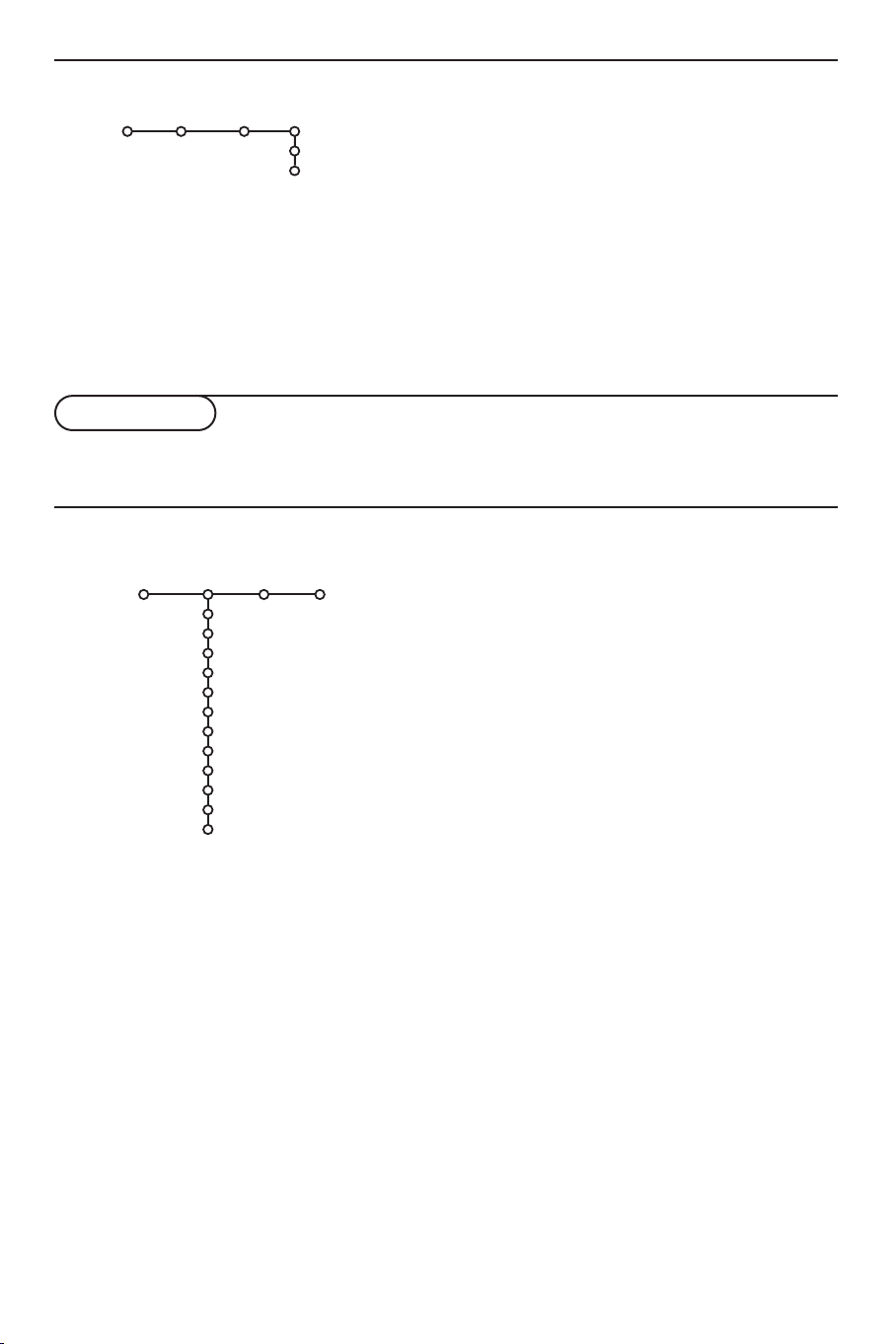
Dekooderi
Dekood.
Laitt:sto
Ohjelma
Tila
Jos olet yhdistänyt dekooderin tai muokkaimen,
katso s. 19, voit määrittää yhden tai useamman
ohjelmanumeron dekooderin ohjelmanumeroksi.
& Valitse Dekood.
é Valitse Ohjelma.
“ Valitse ohjelmanumero, jolle olet tallentanut
dekooderista tulevan ohjelman.
‘ Valitse Tila.
•Valitse käyttämällä kohdistinta vasemmalle/
oikealle vaihtoehto
•Valitse
Katk., ellet halua kytkeä tälle
Katk., EXT1 tai EXT2.
ohjelmanumerolle dekooderia.
Huomaa: Valitse
EasyLink-kuvanauhuriin.
Menujen Tv
Kutsu päämenu painamalla kauko-ohjaimesta painiketta MENU.
Kuva-menu
Kuva Ääni Toiminnot
TV
Smart kuva
Kontrasti
Valoisuus
Väri
Terävyys
Sävy
Dig. valintamahd.
Dynaam. kontrasti
DNR
Värien parannus
(Värisävy)
Kuvaformaatti
& Valitse Kuva painamalla kohdistinta oikealle.
é Valitse Kuva-menun kohdat painamalla kohdistinta ylös/alas.
“ Muuta asetukset painamalla kohdistinta vasemmalle/oikealle tai
valitse luettelo alamenuista painamalla kohdistinta oikealle.Valitse
alamenusta kohta painamalla kohdistinta ylös/alas.
Huomaa: Jos haluat poistaa menun taustan ennen kuva-asetusten
säätöä, katso TV Laitteisto, Yleistä, s. 8.
Smart kuva
Valitse
Smart-kuva, kun haluat näyttää luettelon esisäädetyistä
kuva-asetuksista, joista jokainen vastaa tiettyä tehdasasetusta.
Esisäädetty tarkoittaa kuvamenussa tehtyjä omia kuva-asetuksia.
Huom: Ei toimi VGA-ohjelmalähteen näkyessä.
Kontrastsi
Tämä säätää kuvan kirkkaiden osien valovoimakkuuden, mutta
pitää tummat osat entisellään.
EXT2, kun dekooderi on yhdistetty
10
Valoisuus
Tämä säätää koko kuvan valotehon, mikä vaikuttaa lähinnä kuvan
tummempiin osiin.
Väri
Tämä säätää värikylläisyyden makusi mukaan.
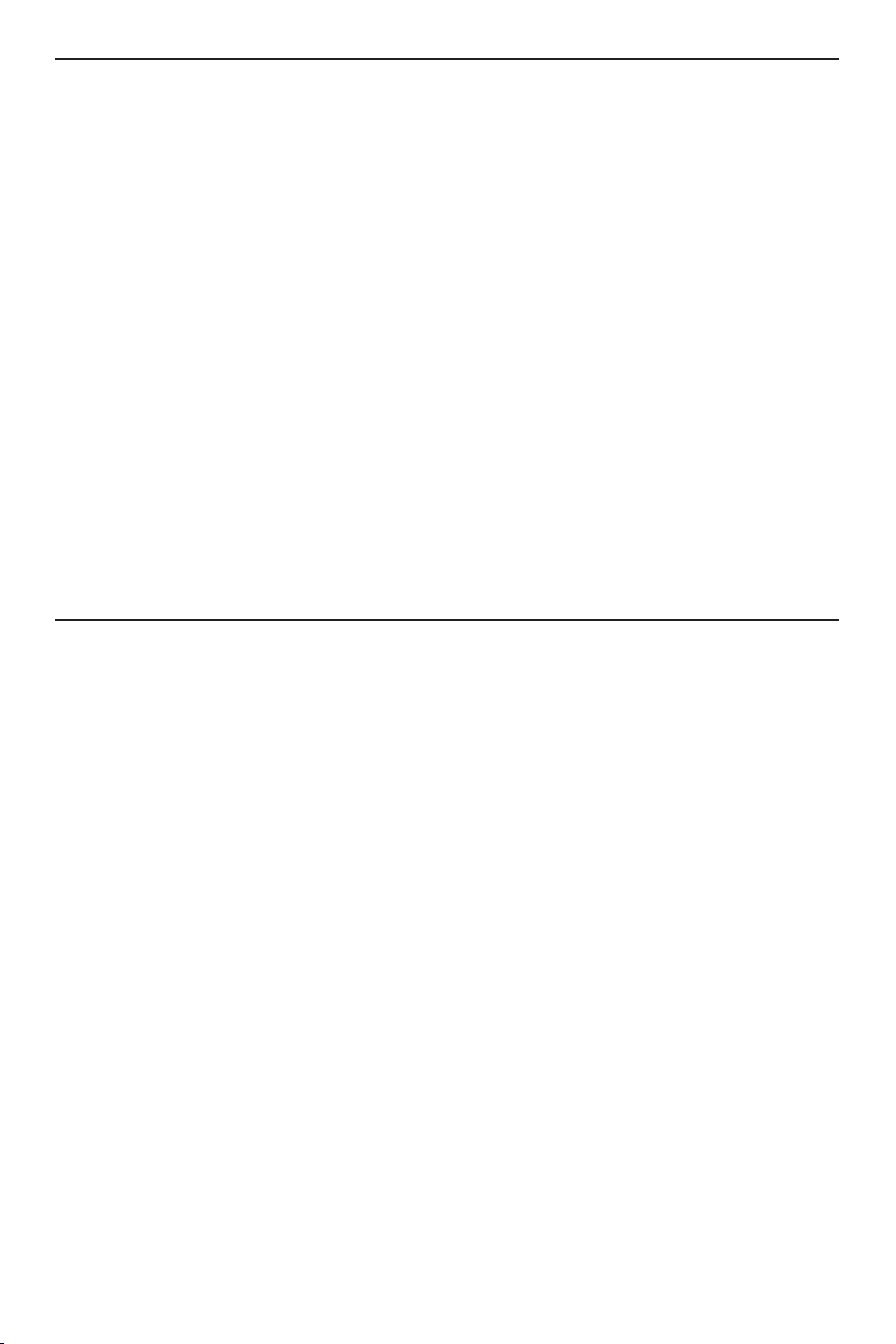
Terävyys
Tämä hienosäätää yksityiskohtien terävyyttä
kuvassa.
Värien parannus
Tällä saadaan värit elävimmiksi ja parannetaan
yksityiskohtien tarkkuutta kirkkaissa väreissä.
Sävy
Tällä voidaan säätää kuvan yleinen väritasapaino
kylmien ja lämpimien värien välillä.
Digitaaliset valintamahdollisuudet
Pixel Plus on paras asetus. Kannattaa ehkä valita
Movie Plus, jos sädekehäilmiö häiritsee katselua.
Halutessasi voit valita Progressive Scan.
Dynaam. kontrasti
Asettaa tason, jolla TV parantaa automaattisesti
yksityiskohtia kuvan tummilla, keskisävyisillä ja
vaaleilla alueilla.
DNR
Tämä asettaa tason, jolla kuvakohina mitataan ja
vaimennetaan.
Active Control
Tämä tarkoittaa aktiivista ja automaattista
järjestelmää, joka mittaa ja korjaa automaattisesti
kaikki tulosignaalit, niin että kuva olisi aina
mahdollisimman hyvä.
& Paina kauko-ohjaimesta painiketta h.
é Active Control-valikko näytetään.
“ Valitse Active Control-asetus Katk., Minimi,
Keski (suositus) tai Maksimi painamalla
kohdistinta ylös/alaspäin.
Kuva-asetusten optimointi tapahtuu jatkuvasti
automaattisesti ja se näkyy palkeista.Valikon
kohtia ei voi valita.
Huomaa: Kun yhdistät monitorin, jossa ei ole
valonilmaisinta, asetukset ovat Kytketty tai
Katkaistu
‘ Valitse Smart-kuva painamalla kohdistinta
oikealle.
Värisävy
Tämä korvaa värin vaihtelut NTSC koodatuissa
lähetyksissä.
Kuvaformaatti
Tällä säädetään kuvan koko lähetyksen koosta
ja haluamastasi asetuksesta riippuen.
( Valitse jokin esisäädetyistä kuva-asetuksista
painamalla kohdistinta ylös/alaspäin.
§ Valitse Aktiivinäyttö painamalla kohdistinta
oikealle.
è Valitse Näytä palkit, jokin Dual screen-esittely
tai
Katk. painamalla kohdistinta ylös/alaspäin.
Kun valitset Dynaaminen kontrasti, Pixel Plus,
Digital Noise Reduction tai Digital Natural
Motion, kuvaruutu jakautuu kahteen osaan:
vasemmalla puolella valittu kuva-asetus on
katkaistu, oikealla puolella se on kytketty.
! Katkaise Active Control-valikon näyttö
painamalla uudelleen painiketta h.
11
